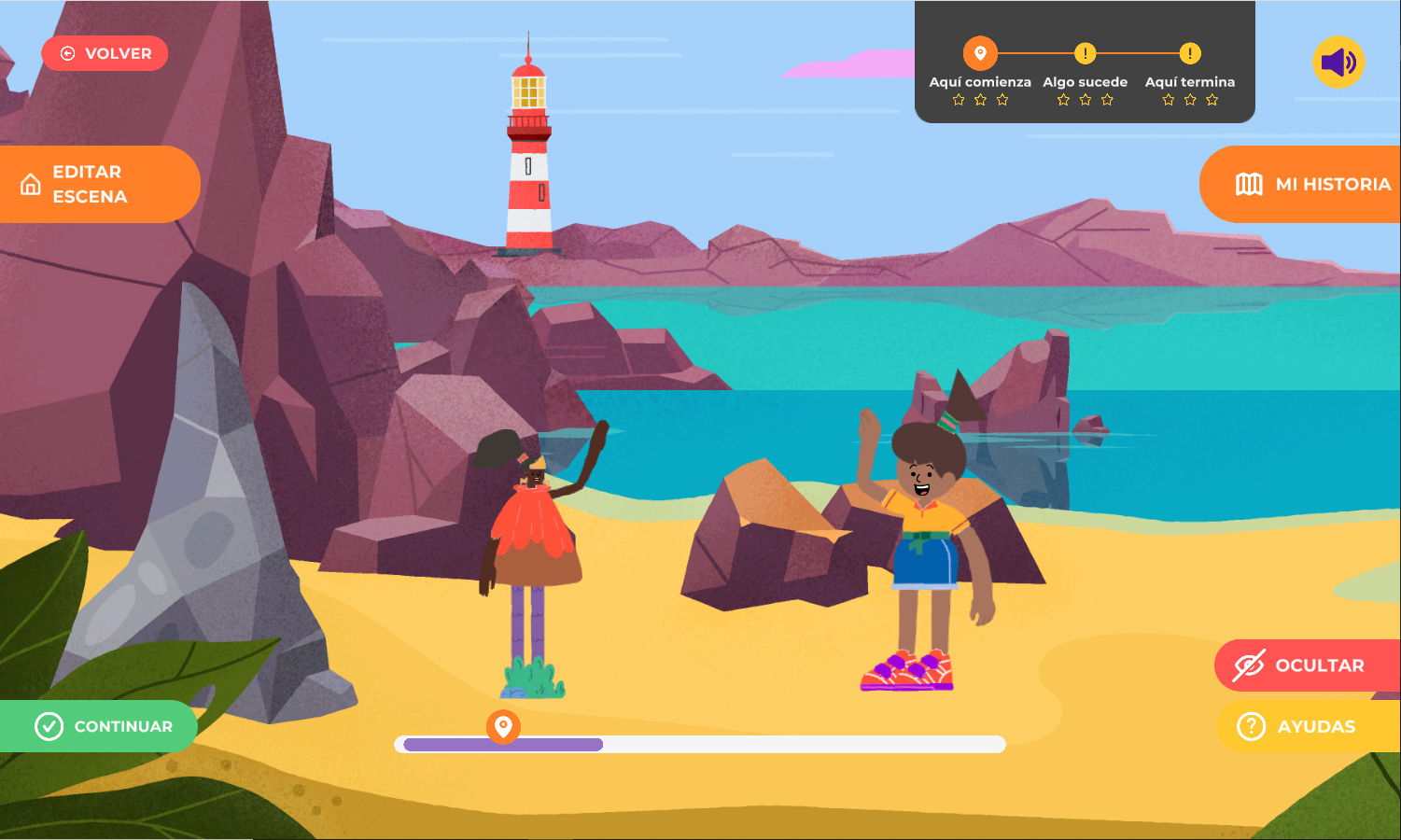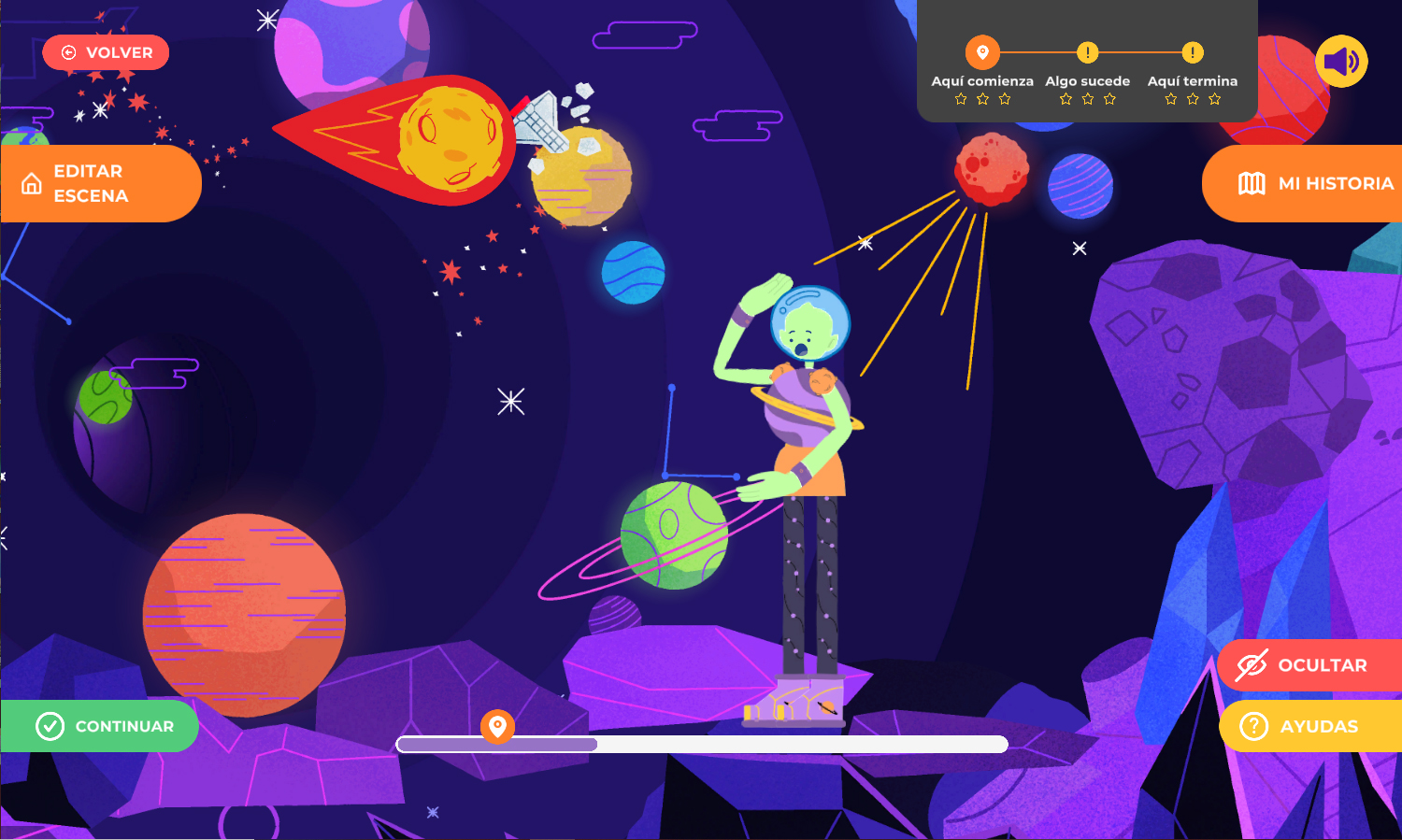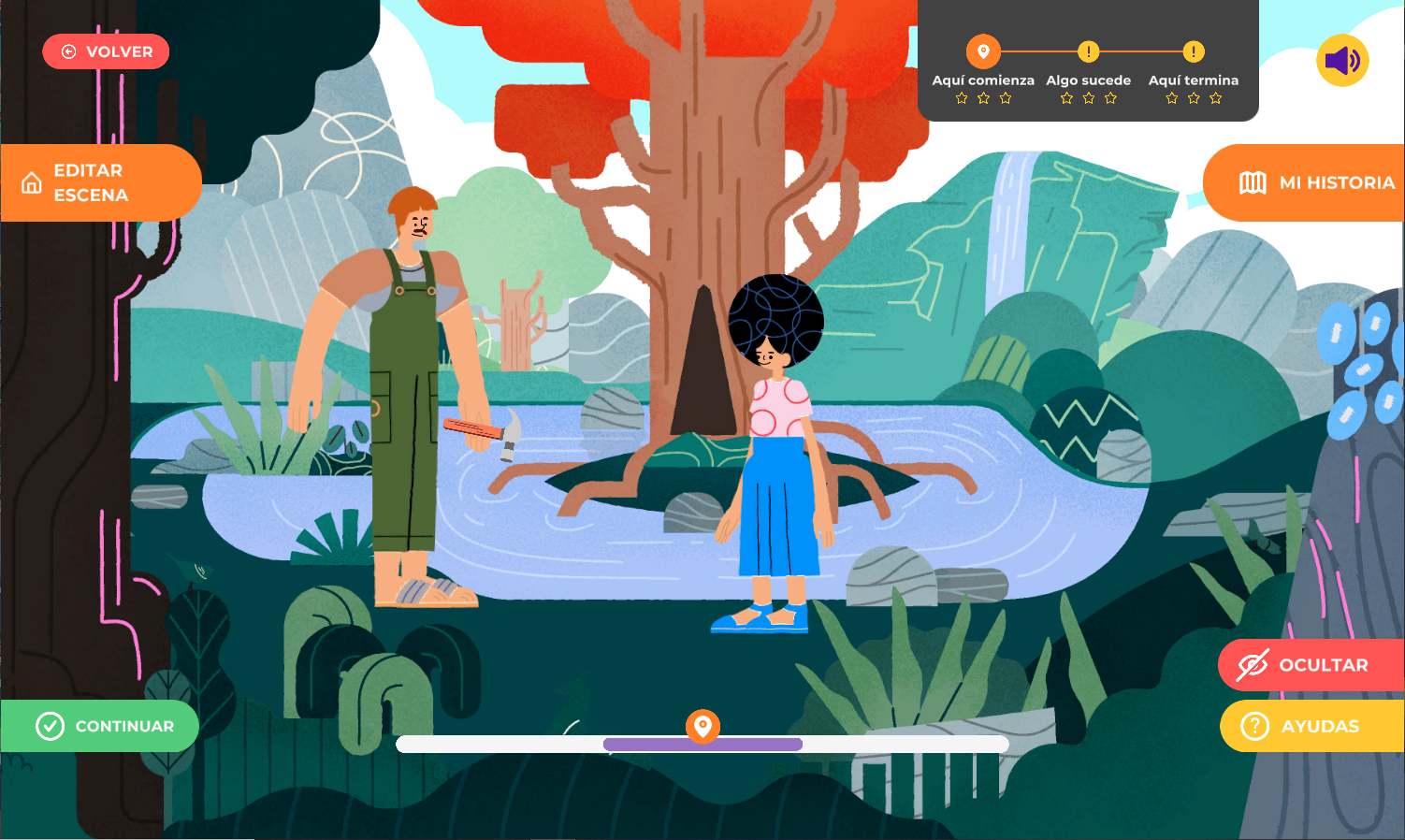Cuenta tu historia en una animación cut out
La animación cuadro a cuadro o stop motion permite crear la ilusión de movimiento y “dar vida” a objetos inanimados y cotidianos. En esta guía los invitamos a animar las escenas de su historia usando la técnica cut out, una variante del stop motion en la que se utilizan figuras recortadas de papel o cartón. ¡A crear!

Materiales
- Fondos. Pueden descargar e imprimir los escenarios que utilizaron en el Creador de historias o realizar otros usando cartulinas, cartones, recortes de diarios y revistas, papeles de colores, papeles texturados, etc. Recuerden que deberán ser rectangulares y apaisados, como la pantalla de la computadora.
- Personajes. Pueden descargar e imprimir los que utilizaron en el Creador de historias (tienen diversas expresiones y posiciones, lo que resultará muy útil a la hora de animar), o bien realizar otros usando cartulinas y papeles dibujados.
- Celular o tablet con la aplicación Stop Motion Studio ya instalada. Disponible aquí para Android y aquí para Apple. ¡Es gratuita!
- Trípode para celular o tablet, para que la cámara quede fija. Si no tienen, ¡no se preocupen! Busquen en Internet “cómo crear trípodes caseros” y encontrarán muchas opciones para realizarlo con materiales caseros.
- Tijera.
- Pegamento.
- Lápices de colores.
- Cinta de papel.
- Mesa o piso que sirva de soporte para montar los escenarios.
- Lámpara o luz para iluminar escenarios y personajes.
ANIMACIÓN CUT OUT: ¿QUÉ ES Y CÓMO SE HACE?
La animación cut out es una variante de la técnica de animación stop motion (animación cuadro a cuadro) que se realiza tomando fotos de recortes -es decir, figuras planas de papel, cartulina, tela, etc.- y aplicando pequeños cambios entre una y otra.
Para hacer una animación cut out se necesitan figuras planas de tamaño mediano o pequeño, un escenario y una superficie horizontal en la que montar todos los elementos. La cámara suele ubicarse por encima, para lo cual será muy útil un trípode o soporte. Será importante prestar atención a la iluminación, para no proyectar sombras sobre el set de animación.
ANTES DE EMPEZAR
Contar una historia como animación cut out es una de las formas de contar una historia de manera audiovisual. Por eso es que será necesario que “traduzcan” su historia escrita a escenas de imagen en movimiento.
Para ello, empiecen por repasar las principales etapas y los momentos más significativos de su relato escrito, y escriban una lista. ¿Cuáles son imprescindibles para que la historia se comprenda? ¿Cuáles se pueden excluir? ¿Cuáles son más interesantes para mostrar visualmente? Esto será muy útil para preparar los elementos de su película animada y también para definir qué acciones realizará cada personaje. Si necesitan ayuda para elaborar este pequeño guión -o si quieren realizar un storyboard - consulten este material.
Por ejemplo…
Si usaran una adaptación de la historia “Charo y el lago”, podrían plantear los siguientes momentos:
1. Charo sale de su casa y se adentra en el bosque rumbo al lago.
2. Charo está en el lago juntando agua con un balde. Se da cuenta de que el agua está contaminada.
3. Descubre que detrás del lago hay un desagüe que tira desechos tóxicos y que proviene de una de las varias fábricas de la zona. Comprende lo que está sucediendo.
4. Charo tiene una idea: tapar el desagüe de la fábrica con tierra y hojas. Algunos amigos aldeanos la ayudan.
5. Enojado, aparece el dueño de la fábrica, el señor Lancarro. No les cree cuando le explican lo que sucede.
6. Lancarro bebe agua del lago para demostrar que nada ocurre, pero se desmaya.
7. Charo propone llevarlo a la aldea para curarlo.
8. Lancarro despierta en la aldea, ya curado, recapacita y entiende que existía una alternativa distinta.
9. Junto a Charo, Lancarro decide modificar la planta para que no genere residuos tóxicos y funcione con energía sustentable. El lago vuelve a ser puro.
Recuerden elegir qué tamaño de plano quieren utilizar para contar cada acción. Cuando lo importante sea un diálogo, será recomendable utilizar un primer plano; cuando lo fundamental sea que se vea el escenario -el lago o el bosque- será más conveniente usar planos generales.
MANOS A LA OBRA
ARMAR EL SET O ESPACIO DE ANIMACIÓN.
Ubiquen el escenario sobre una mesa o superficie horizontal y péguenlo con cinta de papel, para que no se mueva mientras realicen la animación. Preparen los personajes y objetos que aparecerán, para tenerlos al alcance.
Hagan clic aquí para descubrir cómo cambiar las posturas de sus personajes en el Creador de historias.
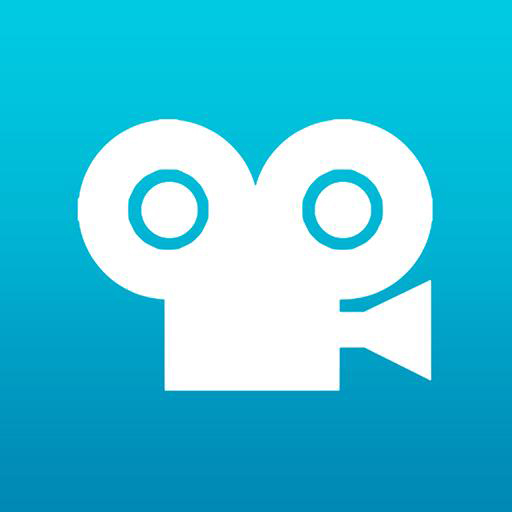
ABRAN LA APLICACIÓN Stop Motion Studio y hagan clic en Nueva película.
La aplicación abrirá la cámara de fotos. Usen el soporte para ubicar el celular o tablet por encima del escenario y encuadren para lograr el tamaño de plano que hayan decidido. Chequeen que la lámpara o luz no estén proyectando sombras.
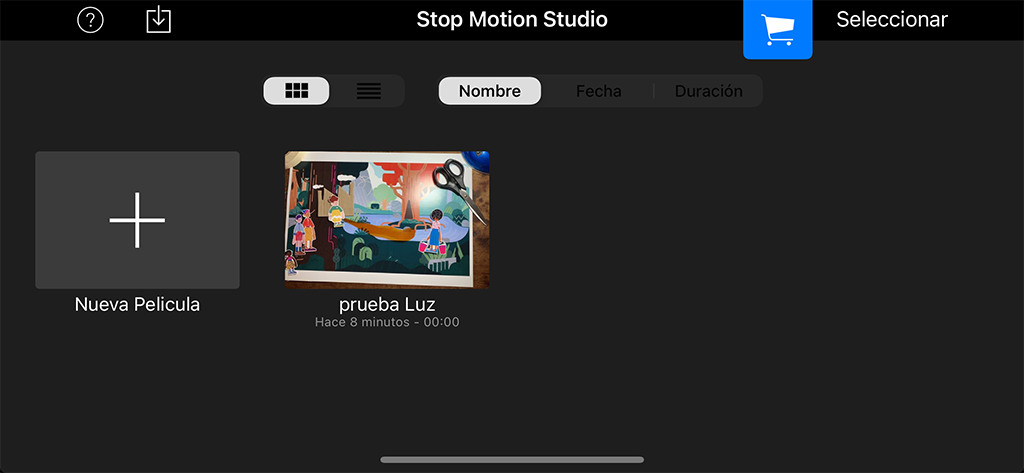
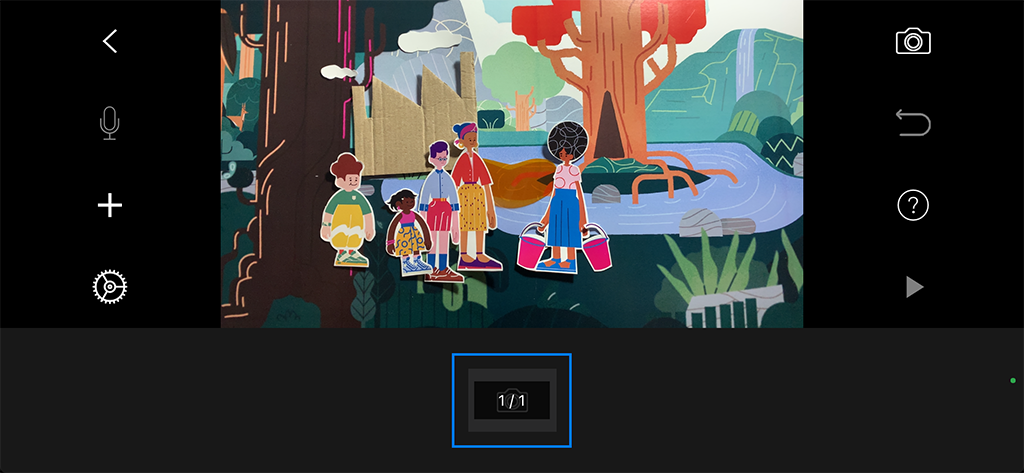
CONFIGUREN LAS OPCIONES DE LA CÁMARA. Ya en Stop Motion Studio, pueden hacer algunos ajustes desde el ícono de la ruedita que está abajo a la izquierda. Definan cantidad de fotos por segundo (cuanto más alto el número, más fotos por segundo se tomarán) y formato del encuadre: puede ser rectangular o cuadrado.
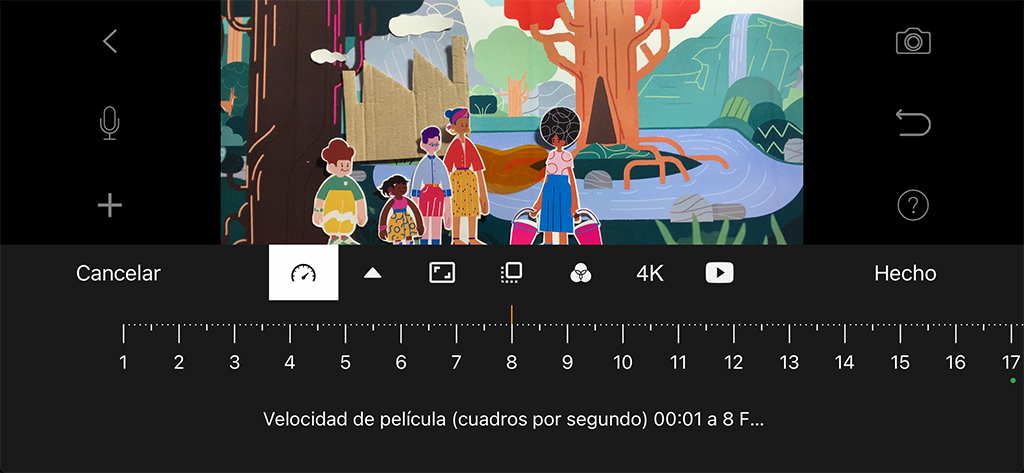
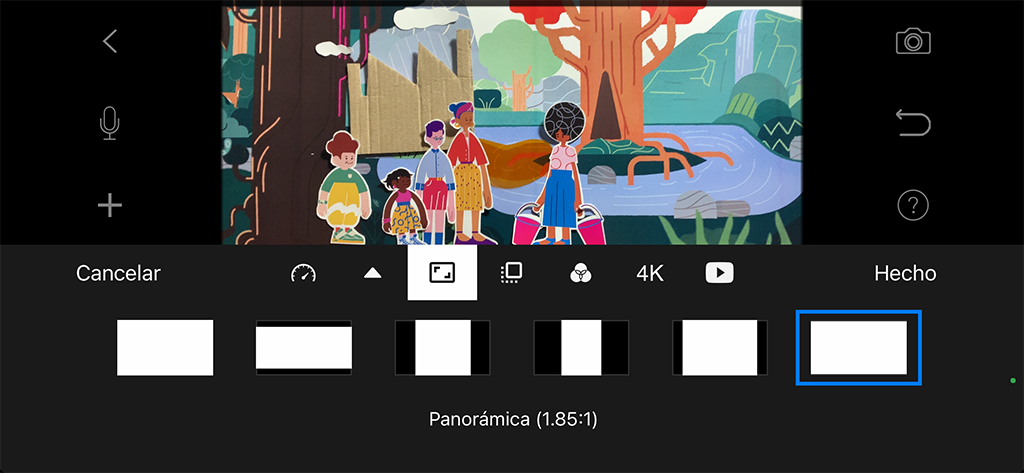
ENSAYEN Y PRUEBEN LOS MOVIMIENTOS. Tómense unos minutos para probar opciones. Por ejemplo:
Momento 1: Charo sale de su casa en cuatro fotos, camina alejándose de la aldea en ocho fotos, se adentra en el bosque en cuatro fotos.
Una vez que tengan todo definido, hagan clic en el ícono de la cámara para comenzar la animación.
¡Importante! Los elementos que no van a animarse deben estar pegados o fijos sobre el fondo, para evitar que cambien de posición entre foto y foto.
¡COMIENCEN A ANIMAR! Cuentan con las siguientes herramientas:
- El botón rojo permite capturar la secuencia de fotos.
- El botón triangular de play permite previsualizar o ver cómo está quedando la animación, por si quieren cambiar, borrar o agregar alguna toma.
- En el margen izquierdo hay una herramienta muy útil que se llama papel cebolla. Ésta permite ver en transparencia la relación de la foto anterior con la actual, para poder tener la referencia de cuánto han movido cada personaje y así lograr un movimiento más fluido.

MODIFIQUEN Y CORRIJAN. Una vez que su plano animado esté listo, salgan de la cámara para previsualizar la película. Esto será muy útil para realizar los ajustes que crean necesarios: pueden borrar las imágenes que sobren (en las que se vean manos o elementos que no son parte del plano), cambiar la velocidad a la que se reproducen, duplicar alguna foto si es necesario verla durante más tiempo, etc. Luego hagan clic en aceptar para guardar su producción.
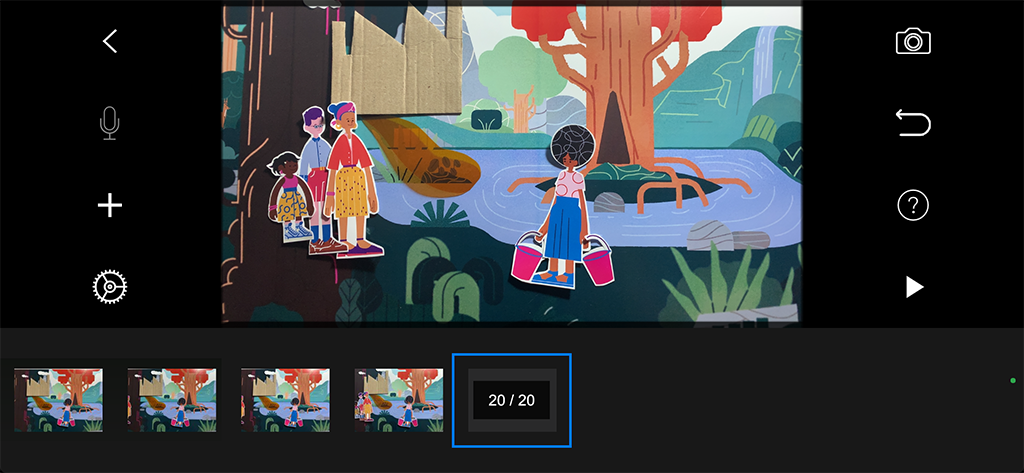
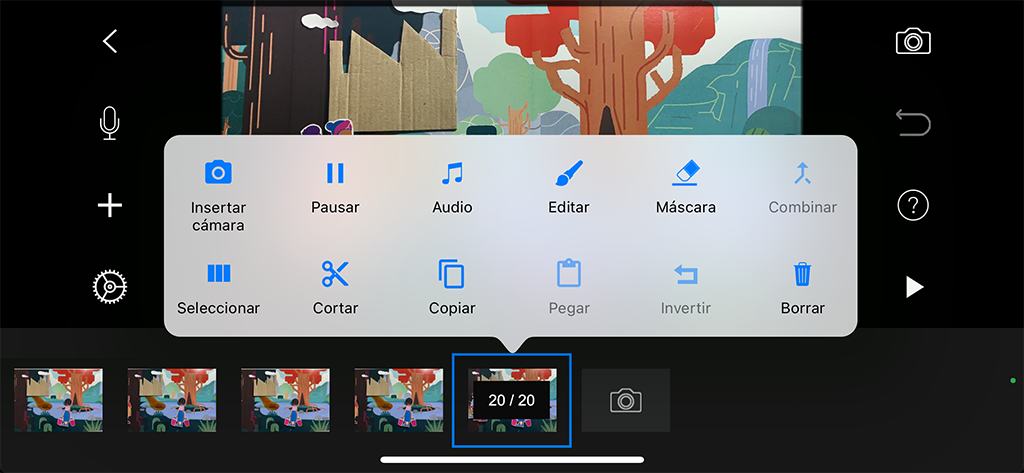
VISUALIZAR... ¡Y COMPARTIR!
Desde el botón triangular que se encuentra a la izquierda, salgan de la pantalla de edición y vuelvan al inicio para ver ¡su primera película! Pueden ponerle nombre haciendo solo un clic sobre ella. Se abrirá una pestaña de color azul que les permitirá compartir su obra. También pueden guardarla en su dispositivo para seguir animando las demás escenas de la historia.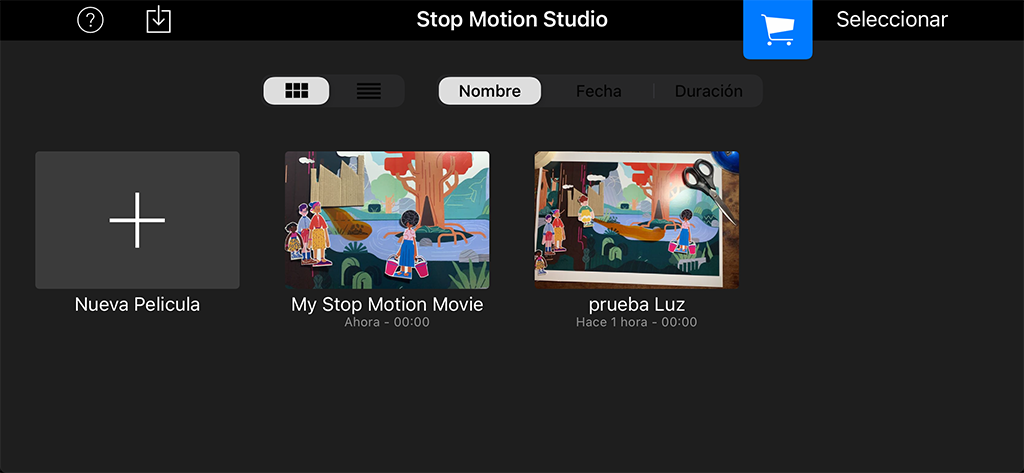
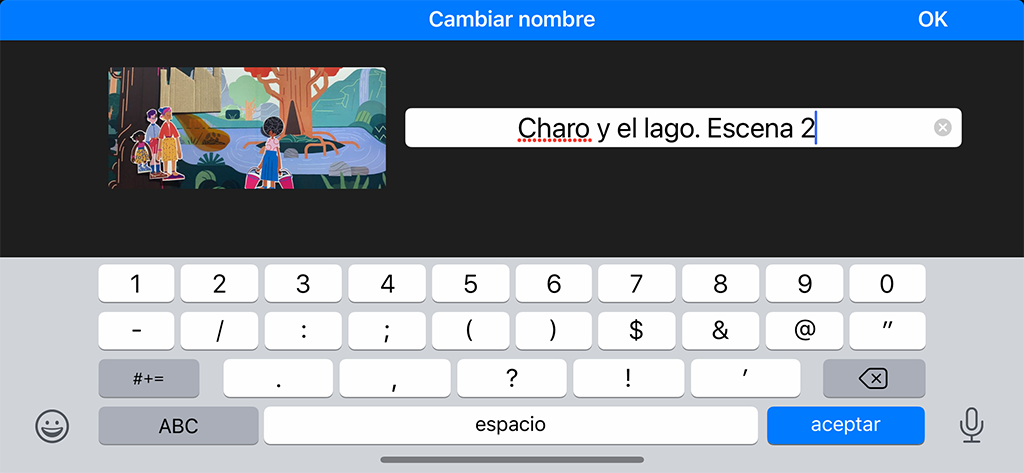
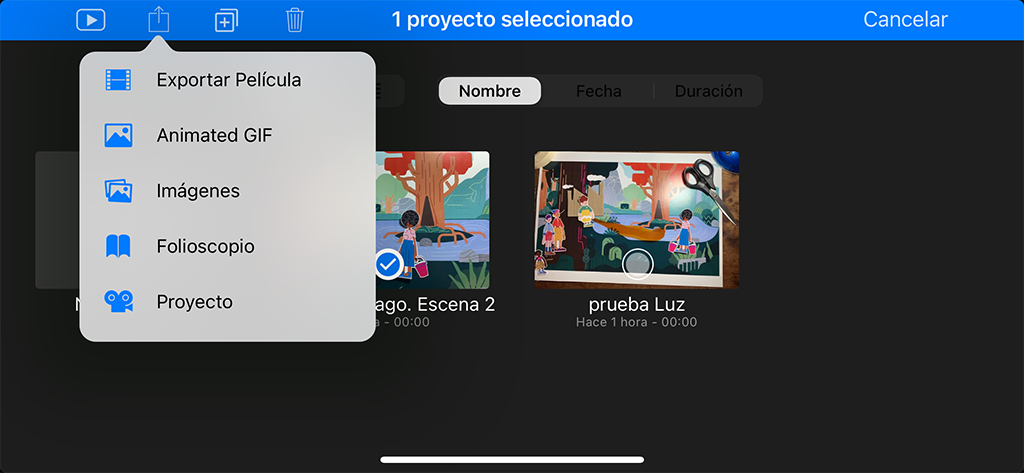
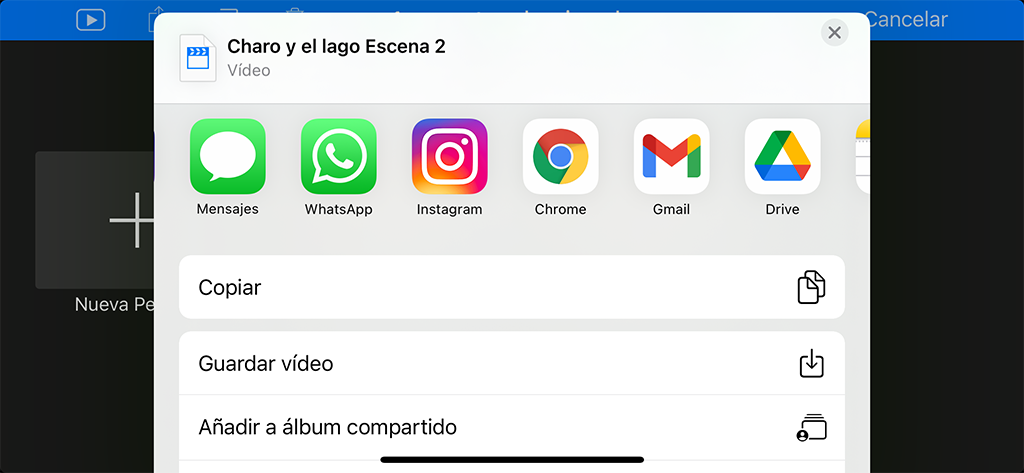
Un paso más allá
Si ya realizaron diferentes planos animados para contar su historia, ahora pueden unirlos y agregar sonidos o músicas con un programa de edición, por ejemplo InShot. Recuerden que pueden descargar sonidos desde el Creador de historias.
PARA INSPIRARSE
Este increíble videoclip creado por el animador japonés Hoji Tsuchiya combina escenas animadas en stop motion cut out y animación stop motion con pintura.
Stop Motion Studio es desarrollado por CATEATER, LLC. Visite https://play.google.com/store/apps/details?id=com.cateater.stopmotionstudio&hl=es_AR&gl=US.